Windows の素晴らしい点の一つに、過去の古いフリーソフトが最新のOSでも動作する。という点が挙げられます。
これは意外と簡単そうに見えて結構難しいことで、例えばmacなどでは、有料のソフトでもOSのバージョンが上がると動作不良に陥ることが結構頻繁にあるようです。
さて、そんな前置きをしつつ、本日ご紹介するフリーソフト「CD Manipulator」は、CDを丸ごとそのままCDにコピーできるお手軽・簡単な素晴らしいコピーソフトです。実は開発自体はかなり昔に終了していて、ライセンスには“2003年”の文字が。これはWindows XP時代にあたります。そんな古いフリーソフトですが、なんと最新のWindows 8.1 64bitでもちゃんと動作するんです!いやー、本当に素晴らしい!
CDを丸ごとコピー!「CD Manipulator」の使い方解説
それでは早速、CDを丸ごとコピーするフリーソフト「CD Manipulator」の使い方を解説していきます。
流れとしては、
1.コピーしたいCDをパソコンに挿入。
2.「CD Manipulator」を起動し、イメージファイルを作成
3.CD-Rをパソコンに挿入して焼く(コピー)
という流れ。まあ、ぶっちゃけEACでも同様のことはできるんですが、「CD Manipulator」の方が簡単ワンステップ操作で完結しちゃうので、お手軽にCDをコピーしたい!という方におすすめのフリーソフトです。
「CD Manipulator」のダウンロード&初期設定
ではまず初めに、「CD Manipulator」をダウンロードしましょう。
一番上の【Version 2.70 Final】をクリック。すると自動的にダウンロードが始まるので、適当な保存場所にダウンロードしてください。
ダウンロードされたファイルはzip形式で圧縮されているので解凍します。ウィンドウズ標準の解凍ソフトは使いにくいので、個人的には【cube ice】などの解凍ソフトの使用がおすすめです。
解凍後のファイルは今後も必要です。誤って削除しないように、適当な場所にフォルダごと移動させておきましょう。(フォルダをマウスで右クリック→切り取り→適当な場所で貼り付け)
ファイルの移動ができたら、早速「CD Manipulator」を起動させてみましょう。フォルダの【CdManipulator.exe】をダブルクリックで起動です。初回起動時のみ言語選択画面が出てきます。
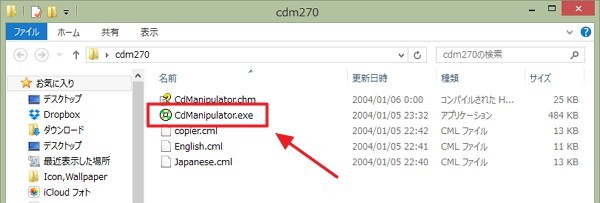
ここでは【日本語(コピ厨仕様)】もしくは【日本語】のどちらかを選択してください。OKをクリックすれば「CD Manipulator」が起動します。
なお、今後も良く使うようなら、フォルダの【CdManipulator.exe】のショートカットをデスクトップなどに作成しておくと良いでしょう。【CdManipulator.exe】の上でマウスを右クリックし、【送る→デスクトップ(ショートカットを作成)】でOKです。
「CD Manipulator」でCDをコピーする方法解説
ではここから、実際に「CD Manipulator」を使ってCDをCD-R等にコピーする方法を解説していきます。
まずは「CD Manipulator」をショートカット等で起動します。コピーしたいCDをパソコンに挿入しておいてください。
なお、起動時にこのようなエラーが出ることがありますが、OKをクリックして閉じてください。動作には問題ないようです。
メニュー画面が開くので【CD→CD】をクリック。
【CDイメージ作成】の画面が表示されるので、まずは【検索】をクリック。
続いて、適当な保存場所(フォルダ)を選び、ファイル名に【~.cue】(半角)と入力。~の部分はなんでも構いません。最後に【保存】をクリック。
するとこのような画面になるので、【OK】をクリック。
これでCDの読み込み、およびイメージの作成が開始されます。しばし待ちます。この時は、なるべく他のパソコン作業は行わないようにしましょう。
無事CDイメージの作成が終了したら、この画面に戻ります。なお、CDは自動的に排出されないので、手動でCDを取り出し、空のCD-R等を挿入。最後に【OK】をクリックします。
これでCD-R等への書き込み作業(コピー)が開始されます。しばらく待ちます。この時もなるべくパソコンの作業は行わない方が良いでしょう。管理人は他のソフトを起動させた際に処理が固まり、一枚CDを無駄にしました(´;ω;`)
書き込みが無事終わると、今度はCDが排出されます。きちんとCDが焼けて問題なければ【いいえ】をクリック。
最後に作成したイメージファイルをどうするか聞かれます。パソコンに保存しておきたければ【いいえ】を。削除で良ければ【はい】をクリック。
以上で「CD Manipulator」を使ったCDのコピー方法解説は終わりです。
なお、細かいことを言い出すときりがないのですが、この「CD Manipulator」には他にも「高度な設定」から「正しいTOCとギャップ情報の取得」が可能だったりします。また、CDコピーだけでなく、CDをイメージファイルとしてパソコンに保存するのにも、もちろん使用できます。
古いフリーソフトですが、性能は今でも一線級です。ぜひ音楽好きな皆さんは愛用してみてくださいね!

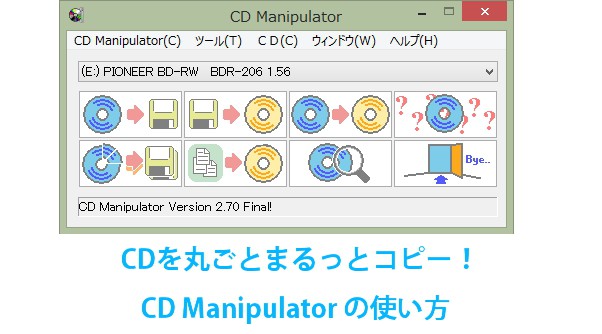

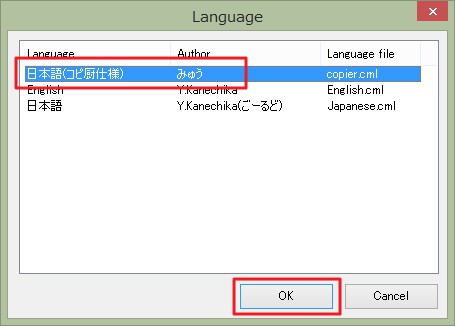
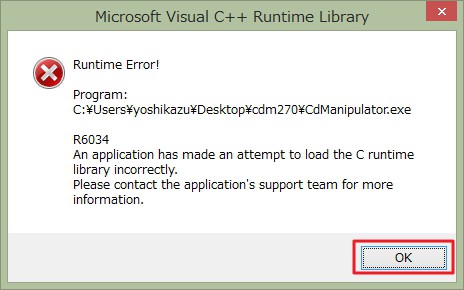
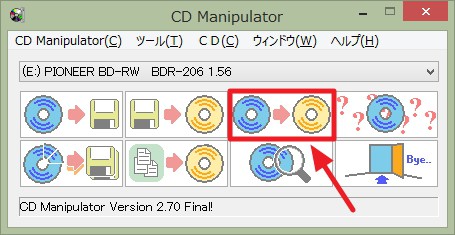
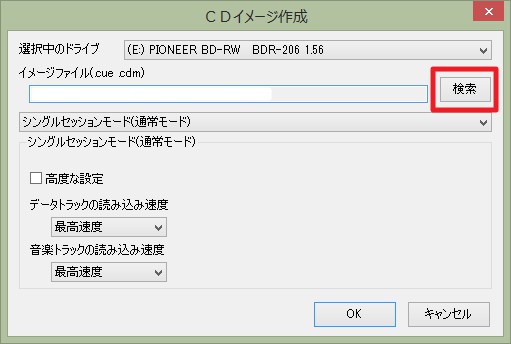
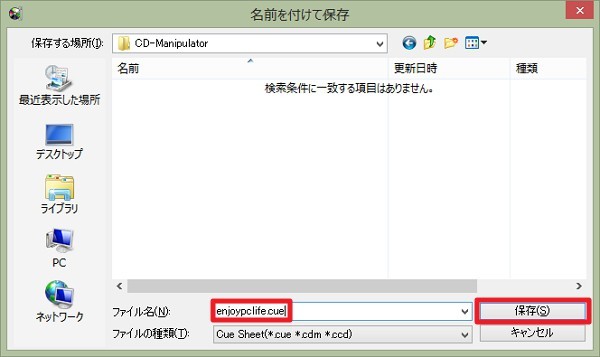
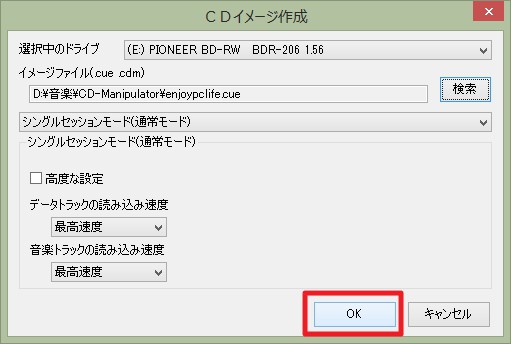
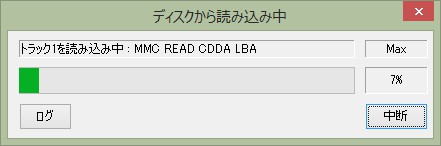
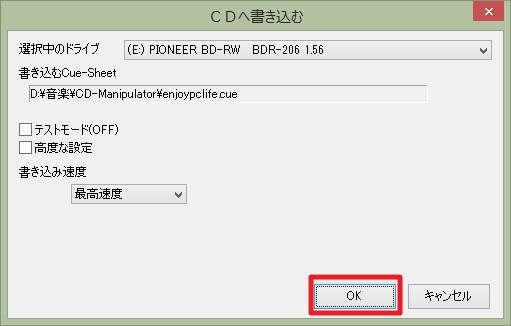
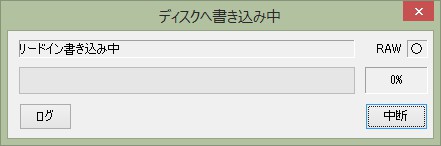
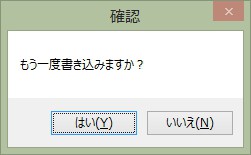
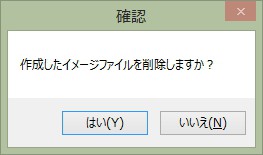




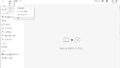
コメント